
谷歌浏览器因是一个可以占用您内存的口渴浏览器而臭名昭著,内存保护模式旨在解决这个问题。以下是它的工作原理以及如何完全微调或禁用它。
什么是谷歌浏览器中的内存保护模式?
内存保护模式是谷歌浏览器的一项功能,旨在减少谷歌浏览器使用的RAM量。它可以在Windows,macOS和Chromebook版本的Chrome上使用。默认情况下,该功能处于启用状态,因此您无需执行任何特定操作即可获得权益。
谷歌在 110 年 2023 月发布的 Chrome <> 中为所有人推出了内存保护程序。Chrome的节能模式同时到来。如果找不到它,请确保您运行的是最新版本的浏览器。您可以在三点“…”图标,点击帮助>关于 Chrome。Chrome 会检查是否有任何可用的 Chrome 浏览器更新并自动安装。
它节省了多少内存?
谷歌声称,启用Memory Saver后,Chrome通过释放您现在不使用的后台选项卡中的内存来使用“高达40%和10GB的内存”。这取决于您打开的选项卡数量以及这些选项卡使用的内存量。Memory Saver 会优先处理您当前正在使用的活动选项卡,同时停用已打开一段时间但最近未使用的背景选项卡。
当您返回这些背景选项卡时,它们将被重新加载。这意味着,如果您向下滚动了一个特别大的网页,您可能会失去自己的位置,或者 Web 应用程序可能会停止工作,直到您重新加载该页面。从好的方面来说,您不会将资源“浪费”在口渴的网站上,而这些网站却没有得到任何好处。

该功能可以说在内存较少的系统(如预算Chromebook)或平衡网页浏览和其他内存密集型活动的系统上最有用。如果您在使用 Chrome 浏览网页时经常玩游戏和编辑照片或视频,那么您可能会看到新模式带来的性能优势。
如果您有大量的可用 RAM,或者您不想损害您的 Web 浏览体验,您可以禁用或自定义该功能。
如何在 Chrome 中配置内存保护程序
默认情况下,内存保护程序模式处于打开状态。您可以选择在谷歌浏览器中禁用它,也可以为特定网站禁用它。仅当内存保护程序导致问题时,才应执行此操作。(例如,如果您需要在后台运行页面,并且内存保护程序阻止其正常工作。
要完全关闭内存保护程序模式,请使用三点“…”图标,然后导航到“设置”>“性能”。翻转“Memory Saver”旁边的开关,它将被关闭,Chrome的功能与Google推出该功能之前完全相同。
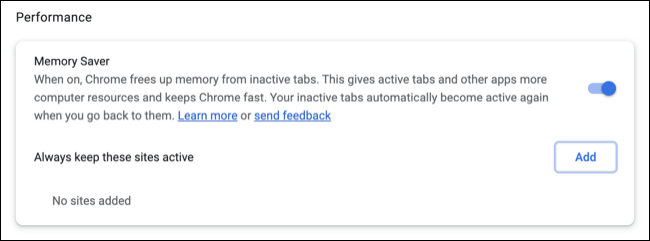
或者,您可以创建始终保持活动状态的网站列表。单击“添加”按钮,然后键入要从内存保护程序的修剪中免除的域。对于Youtube,请输入“youtube.com”,或者对于OpenAI的完整套件,请使用“*.openai.com”等通配符将各种子域列入白名单。
使用谷歌浏览器做更多的事情
Chrome是世界上最受欢迎的浏览器。内存保护模式将有助于解决与 Chrtome 相关的性能问题,但您可能还想查看一些提示,以再次使 Chrome 快速运行。







